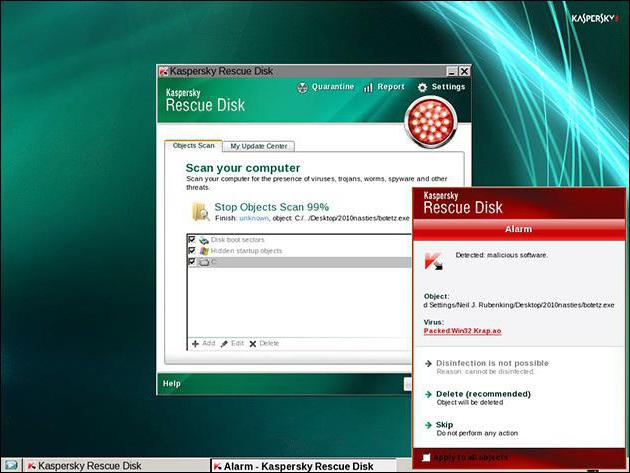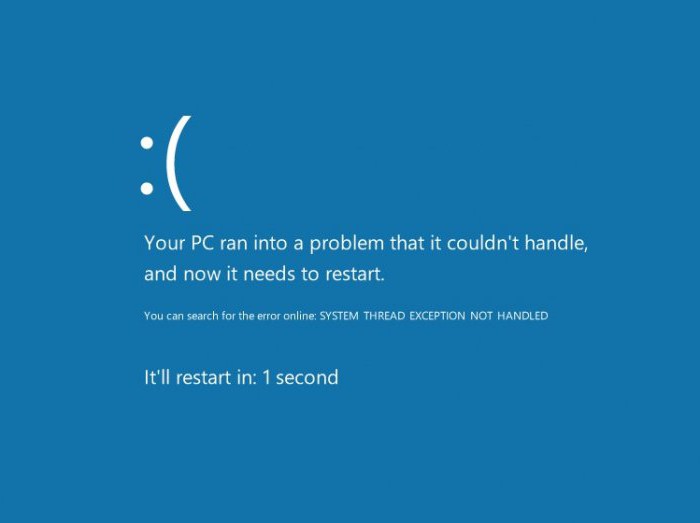Грешка nvlddmkm.sys. Синия екран на Windows 7 след инсталирането на драйвера
За съжаление, много потребители, вособено феновете на съвременни игри, пред които са изправени, тъй като изглежда, с ужасяващ проблем, защото без причина на всички, независимо дали по време на игра или при стартирането на системата грешката е nvlddmkm.sys (син екран на Windows 7, 8, XP, Vista). Какво е това и как да се определи тази ситуация, ние накратко и ще се опита да се помисли.
Проблем с nvlddmkm.sys (син екран на BSOD смърт): общи симптоми
Разбира се, появата на екрана за смъртта е ситуациятабезпристрастно, но изобщо не безнадеждно. Самата Nvlddmkm.sys грешка показва, че е налице неизпълнение, когато се опитвате да получите достъп до пейджъра типа памет на така наречените ниво IRQL-процеси (прекъсване).

Както се вижда от практическите изследвания, вповечето случаи това се дължи на грешен адрес на шофьора. Какво е най-тъжно, такива неуспехи се отнасят изключително за графични процесори на NVIDIA и най-често се проявяват в 64-битовите версии на "Седем" и "осем". В такива случаи, системата предвижда код за грешка 0x00000116 на.
По-рядко този вид грешка може да се прояви всъщото "ekspishke" за грешки в NETIO.SYS файл е отговорен за изпълнението на стека IPv4 / IPv6 мрежа протоколи. Въпреки това, "Седем" не е имунизиран от това. Тя също може лесно да се получи подобна грешка, но с различен код: nvlddmkm.sys (син екран на Windows 7 0x000000D1). Като цяло, тези недостатъци са подобни, но методите за отстраняване на проблеми в двата случая са коренно различни.
Проблеми с драйверите за NVIDIA графични карти
Що се отнася до шофьорите, има двойнаситуацията. Могат да възникнат проблеми директно инсталиран "рали" на водача, или има повреда тип nvlddmkm.sys а (син екран) след инсталиране на драйвери. И в действителност, и в двата случая, проблемът е решен, ние трябва да действаме много внимателно.
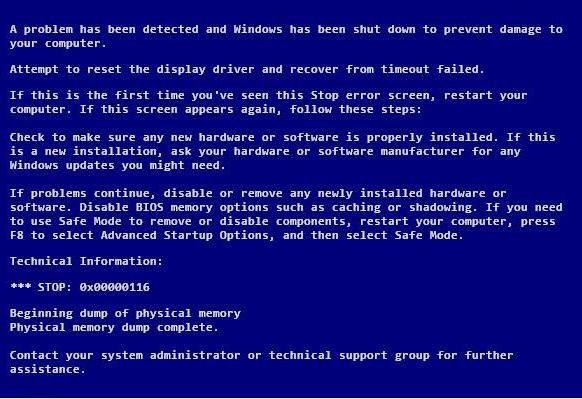
Някои "експерти" препоръчват простопреинсталирайте драйвера по стандартния начин от "Device Manager" или просто заменете желания обект nvlddmkm.sys в папката System32Drivers. По принцип, мисълта е правилна, но тук методът за елиминиране на проблема по стандартния метод, уви, не работи. Тук трябва да действате малко по-различно.
Отстраняване на проблеми в файла nvlddmkm.sys (син екран на Windows 7 0x00000116): предварителни действия
Така че, ние изхождаме от ситуацията на систематанормално заредена. Да предположим, че катастрофа във файла nvlddmkm.sys (син екран на Windows 7, 8) вече е в процес на работа. Първо, трябва да премахнем всички съществуващи драйвери за видеокарти. Както вече беше споменато, стандартният метод не е подходящ за това.

Първо, изтеглете и инсталирайте две помощни програми: Driver Sweeper и CCleaner (не е задължително само тях, можете да използвате друг подобен софтуер). По принцип, ако го намерите, можете да използвате преносими версии.

Сега зареждаме Windows в безопасен режим(В началото на клавиша F8). След това използвайте програма Sweeper Driver произведе пълното премахване на драйверите на видео картите (понякога трябва да се премахне, свързан софтуер и драйвери за HDMI-звук).

След това използвайте помощната програма CCleaner, по-точно нейнатасекция за автоматично откриване на грешки в системния регистър и автоматично закрепване на проблеми. Това е всичко. Системата е готова за инсталиране на нови драйвери.
Инсталиране на нови драйвери
Инсталацията на драйверите може да бъде стандартнаметод чрез инициативата "Мениджър на устройството", за да търсят най-подходящите драйвери система видео карти, а след това да изпълните актуализацията (като се приема постоянна връзка с интернет). Но най-добрият вариант е да изтеглите най-новата версия на драйвера директно от производителя (според номерацията на своя модел графична карта) и след това да инсталирате ръчно.

По принцип на този етап можете да използватеАвтоматизирани помощни програми, които имат достъп до самите ресурси за програмисти, намират и инсталират актуализирани драйвери абсолютно за всички устройства, включително видео адаптер.
Ако проблемът възникне след инсталирането на драйвера(същият пропуск в файла nvlddmkm.sys, син екран на Windows 7 и т.н.), можете да опитате да се върнете към конкретна точка за възстановяване, когато няма проблем. Въпреки това, както показва практиката, тази ситуация може да възникне само в случай на неправилна инсталация или инсталиране на неподходящ драйвер за устройство. Следователно - заключението: трябва да намерите точно драйвера, който напълно съответства на видео чипа.
Понякога този метод може да не работи. Понякога това се случва, че лесно може да се окаже син екран при стартиране на Windows nvlddmkm.sys грешки. Там ще има сваления архив с шофьора да се сложи, да речем, NVIDIA папка в "С" CD, зареждане от диска или възстановяване, използвате конзолата за възстановяване, а след това разархивирайте желаната команда от командния ред на файла: expand.exe, разделени с интервал - nvlddmkm. sy_, а дори и през процепа - nvlddmkm.sys, а след това се премести на новия файл в папката драйвери в директорията на System32. След това рестартирайте компютърната система.
Може да са необходими допълнителни действия.повторно инсталиране на HD Audio драйвери и, ако е необходимо, инсталиране на придружаващ се пакет услуги за чипове NVIDIA, наречени PhysX.
Надстройване на DirectX
Доста често, дори когато изпълняватеГрешката по-горе се появява отново и отново. По всяка вероятност това може да се дължи на конфликт между драйверите на графичната карта и библиотеките и системните файлове на DirectX. Най-често има два файла в съобщението за грешка: dxgkrnl.sys и dxgmms1.sys.

Както вече е ясно, най-лесният начин за излизане от товаСитуацията ще бъде или пълно преинсталиране, или надстройка на пакета DirectX. Можете да го изтеглите по принцип навсякъде, но е по-добре да използвате официалния ресурс на Microsoft.
Вариант на грешката (код 0x000000d1)
Друг вид конфликт от този типе същата грешка при код 0x000000d1. Както споменахме по-рано, това е свързано с неправилното функциониране на системния файл NETIO.SYS. Но не се страхувайте и има решение за отстраняване на проблема.
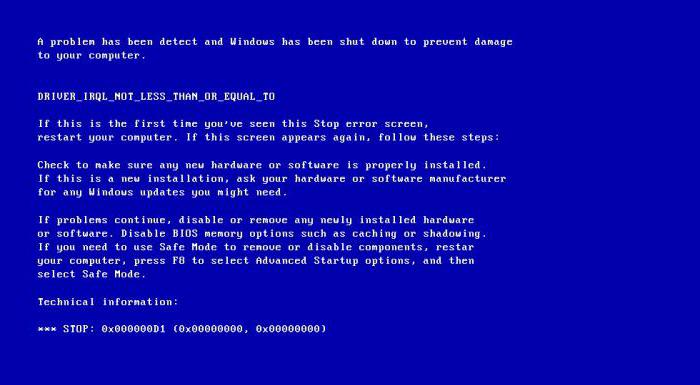
По принцип всичко се свежда до просто изключване на IPv6 протокола, ако не се използва.
Как да отстраните проблема
Първо, преинсталираме мрежовите драйверикартите и след това използваме менюто "Run" (или командния ред, ако желаете) в работната система, където възлагаме командата sfc / scannow. По принцип тя трябва да работи без да изключва IPv6.

В екстремни случаи отидете на свойстватабезжична връзка (ако например се използва по този начин) и премахнете отметката от протокола IPv6 и рестартирайте системата. Можете да стигнете до този раздел чрез стандартния "Контролен панел", ако използвате изгледа на състоянието на мрежата и промените свойствата на мрежовия адаптер.
Други възможни причини и решения
По принцип сега сме прегледани накратконай-възможните причини и ситуации, при които файлът nvlddmkm.sys се срине (син екран на Windows 7, 8 и т.н.). Както вече е ясно, първо трябва да определите същността на самия проблем. За да направите това, е достатъчно да обърнете внимание на кода за грешка, тъй като в двата описани случая общото име остава същото.
От друга страна, това не можедо края. Там ще трябва да тествате RAM. Често конфликтите с бариерите на "оперативния" също могат да доведат до такива резултати. В този случай ще трябва да извадите всички пластини и да ги поставите в слота, след това зареди системата един по един, докато грешката отново се появи. Щом възникнат, веднага ще стане ясно, че проблемът е в "оперативния". Естествено е по-добре да замените неработещата или противоречивата лента. Но това се отнася най-вече до стационарни компютри, а не до лаптопи, особено след като достъпът до тях е ограничен, а да се разглоби самият лаптоп, а ако е и в гаранция, изглежда абсолютно неблагодарна.
В някои случаи може да се наложи да нулиратеBIOS настройките на самата видеокарта. Ако картата е овърклочена, по-добре е да намалите честотата й до фабричните настройки. За тази цел една малка програма, наречена Riva Tuner, е перфектна.
Въпреки това, в някои случаи (особено в WindowsXP) успешното решение на проблема може да бъде инсталирането на последния сервизен пакет, а за "седем" и по-горе - обичайната актуализация. Между другото, трябва да се добави, че проблемите могат да бъдат причинени от програми като Sygate Personal Firewall или други подобни защитни стени от програмисти на трети страни. Проблемът се решава чрез обичайната деинсталация.
Във всеки случай, не се отчайвайте, защото за всяка конкретна ситуация има свое собствено решение на проблема.